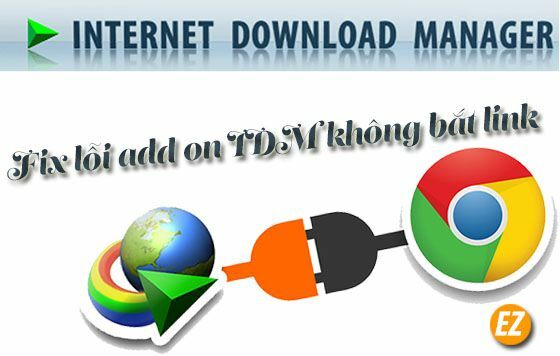WELCOME TO EZLASSO.COM
Website chia sẽ những thông tin về thủ thuật máy tính, công nghệ.
Nếu bạn có thắc mắc về máy tính - công nghệ hãy tìm trên google theo cú pháp: Từ Khoá + Ez Lasso
Bình thường bạn sẽ có cảm giác khi tải một file dữ liệu, nhạc, video,… bất kỳ bạn sẽ nhận được 1 cửa sổ xác nhận tải từ Internet Download Manager. Đôi khi có những trường hợp trục trặc cửa sổ này không được bật lên. Và khi kiểm tra lại bạn thấy trong chrome không có add on IDM? Vậy phải làm sao? để fix được lỗi này.
Kiểm tra Chrome đã có add on IDM
Đây chính là một điều khá là cơ bản vì không có add on này thì bất cứ điều gì khi tải phần mềm về sẽ không bắt được link. Vì vậy bạn cần xác định là đã có hay chưa nhé.
Để kiểm tra bạn cần phải nhấp vào: dấu 3 chấm => chọn công cụ khác => chọn tiện ích mở rộng.

Sau đó bạn hãy xem trong danh sách các add on của bạn đã có tên internet download manager chưa?
Các thêm add on IDM thủ công
Có vẻ mình đã viết một bài trước về idm không nhận link, có thể những cách đó không sử dụng được vì chrome vừa update khiến bạn không thể thêm add on bằng cách thông thường được. Bạn hãy thử các sau để vào nhé. Trước tiên bạn cũng cần vào thư mục cài đặt IDM qua bài viết: tìm thư mục gốc của phần mềm
Chuẩn bị file
Bạn tìm file tên IDMGCExt.crx bạn coppy file đó ra desktop thì càn tốt.

Sau đó chọn chuột trái vào file chọn và đổi tên thành IDMGCExt.zip khi bạn đổi tên thành zip sẽ có thông báo bạn cứ chọn Yes là được nhé.
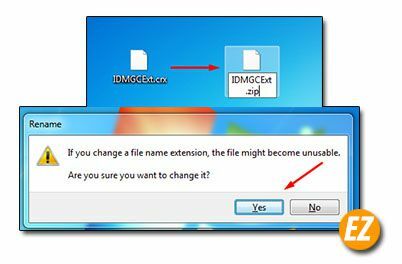
Bạn chọn chuột trái và chọn Extra file… sau đó bạn sẽ nhận được thư mục tên IDMGCExt.

Up thư mục vào chrome
Bây giờ bạn hãy quay lại với chrome cũng vào phần tiện ích mở rộng nhé. Sau đó bạn bẩt chế độ phát triển tại góc phải chrome
Tiếp bạn chọn vào Tiện ích đã giải nén. Và chọn thư mục IDMGCExt và chọn OK là xong
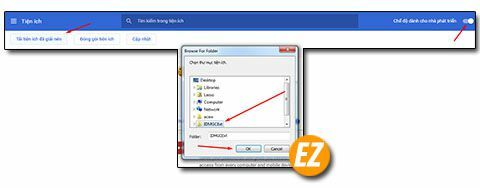
Trên đây là cách thêm addon IDM vào chrome mới nhất. Nếu không được bạn hãy thử dùng những cách trong bài viết trước tại đây. Bạn không có file IDMGExt.crx có thể tải từ đường dẫn sau đây
Tải File IDMGCExt.crx:
Dung lượng: 71.9 KB